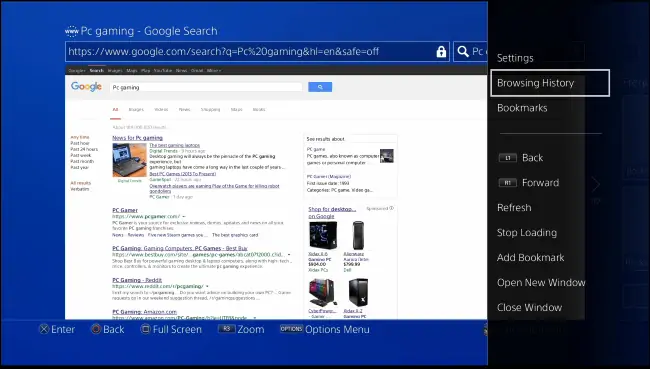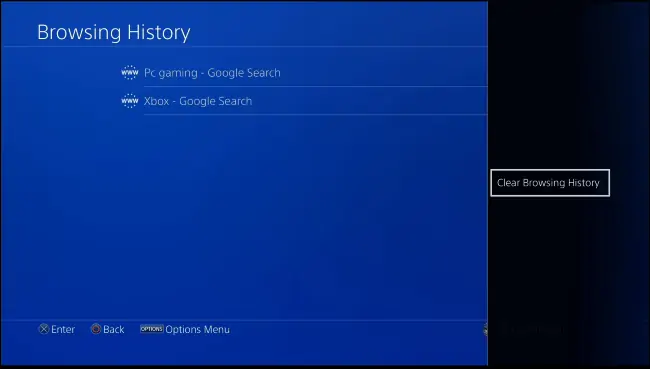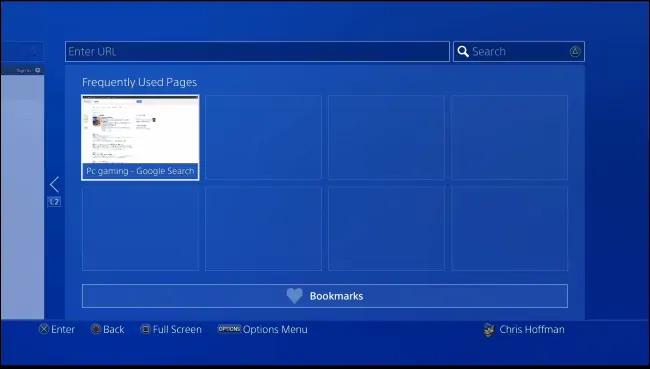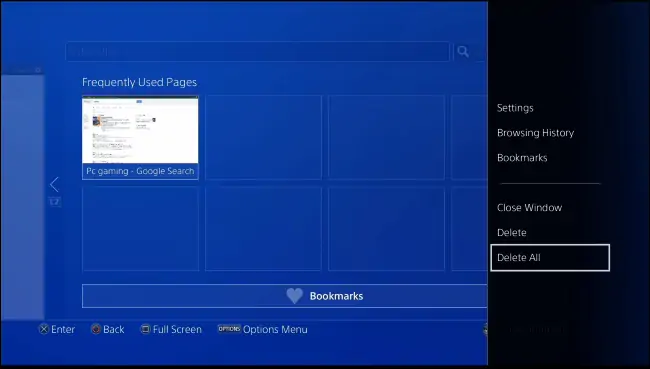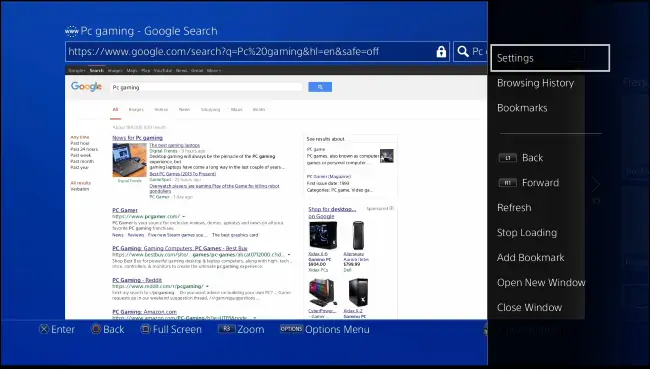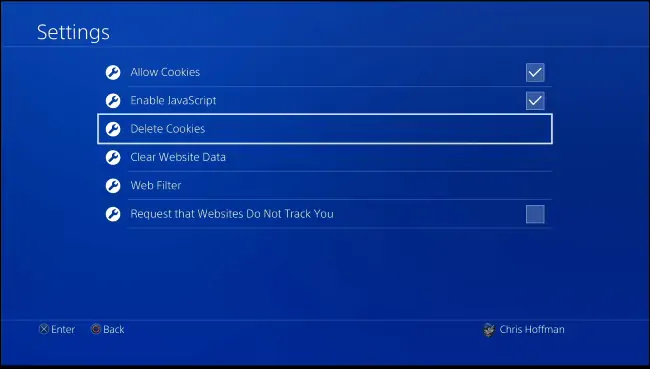از جمله قابلیتهای کنسولهای بازی جدید، اپهای ساده و کاربردی برای مرور کردن صفحات وب و مولتیمدیاپلیر و ... است. پلیاستیشن ۴ سونی دارای اپلیکیشن مرورگر اینترنت است و مثل مرورگرهای معمولی، سوابق وبگردی و صفحات باز شده را در History نگه میدارد.
ممکن است به دلایل خاص و برای حفظ حریم خصوصی، بخواهید هیستوری مرورگر اینترنت در کنسول بازی PS4 سونی را پاکسازی کنید تا هیچ ردپایی از صفحات باز شده باقی نماند. در این صورت ما را در ادامهی مطلب همراهی کنید تا روش دیلیت کردن هیستوری در کنسول محبوب پلیاستیشن ۴ را بررسی کنیم.
دسترسی به هیستوری مرورگر پلیاستیشن ۴ و سایتهای بازشدهی قبلی
برای دسترسی به سایتهایی که قبلاً باز کردهاید، میبایست از هیستوری استفاده کنید. بنابراین دکمهی Options دسته بازی کنسول پلیاستیشن ۴ را فشار دهید و سپس از پنل کنار صفحهی اپلیکیشن مرورگر اینترنت، گزینهی Browsing History را انتخاب کنید. در ادامه دکمهی X را فشار دهید.
همانطور که در تصویر زیر مشاهده میکنید، لیست صفحات باز شده در این بخش موجود است و میتوانید پس با کلیدهای جهت در لیست جابجا شوید و در نهایت با زدن دکمهی X صفحهای که قبلاً باز شده را مجدداً باز کنید.
نحوه پاکسازی هیستوری در مرورگر اینترنت PS4
برای پاکسازی کردن سوابق وبگردی خود، ابتدا صفحهی هیستوری مرورگر را باز کنید و سپس دکمهی Options را فشار دهید. از پنل کنار صفحه دکمهی Clear Browsing History را انتخاب کنید و با زدن X عمل پاکسازی را انجام دهید. به این ترتیب تمام صفحات وب که قبلاً باز شده، حذف میشود.
چگونه صفحات پربازدید اخیر را از مرورگر پلیاستیشن ۴ پاک کنیم؟
در مرورگر اینترنت کنسول سونی، صفحات پربازدید تحت عنوان Frequently Used Pages و در صفحهی اصلی مرورگر لیست میشود تا برای دسترسی سریعتر، استفاده شود. برای باز کردن این لیست، کافی است کلید R2 کنترلر سونی را فشار دهید.
برای پاکسازی سایتهایی که در این لیست میبینید هم ابتدا R2 را فشار دهید تا صفحهی موردبحث نمایش داده شود و سپس Options را فشار دهید. اکنون در پنل کنار صفحه گزینهی Delete All را انتخاب کنید و دکمهی X را فشار دهید.
اما آیا میتوان یک صفحهی خاص و پربازدید را حذف کرد؟
پاسخ مثبت است. کافی است ابتدا صفحهی موردنظر خود را در لیست انتخاب کنید و سپس دکمهی Options را فشار دهید. اکنون گزینهی Delete را انتخاب کرده و با فشار دادن دکمهی X از آن استفاده کنید تا فقط صفحهی انتخابشده از لیست حذف شود.
چگونه کوکی سایتها و فایلهای کش شده را از مرورگر PS4 حذف کنیم؟
مرورگر اینترنت کنسول بازی پلیاستیشن ۴ سونی درست مثل مرورگرهای اینترنت ویندوز و لینوکس و ... است و در نتیجه برای بهبود سرعت، فایلهای تکراری که در صفحات مختلف سایتها وجود دارد را در حافظه ذخیره و به عبارت دیگر کش میکند. کوکی وبسایتها نیز در آن ذخیره میشود. اگر با کوکی آشنایی ندارید، مطالعه کردن مقالهی زیر را توصیه میکنیم:
و اما روش پاکسازی کش و کوکیها:
ابتدا مرورگر اینترنت را اجرا کنید و سپس دکمهی Options کنترلر را فشار دهید. اکنون در پنل کنار گزینهی Settings را انتخاب کنید.
در صفحهی تنظیمات مرورگر، گزینهی Delete Cookies را با فشار دادن دکمهی X دسته بازی، انتخاب کنید تا Cookieها حذف شود.
برای پاکسازی کش نیز گزینهی بعدی یعنی Clear Website Data یا پاکسازی دادههای سایتها را انتخاب کنید که در حقیقت همان کش معنی میشود.
howtogeekسیارهی آیتی